

By ジーナバロウ, Last updated: November 12, 2021
ジェイルブレイクされたiPhoneを使用すると、ユーザーはiOS以外のブラウザ、着信音、アイコンをインストールできます。 アプリのアイコンやiMessageを変更したり、コントロールセンターをカスタマイズしたりすることもできます。 ただし、脱獄には長所と短所もあります。そのプロセス中にデータが破損または失われる可能性があります。バックアップしなかった場合は、データを回復する必要があります。この記事ではiPhoneを脱獄する方法を紹介します。
パート1。脱獄とは何ですか、なぜそれはとても人気がありますか?パート2。脱獄する前にデータをバックアップするパート3。初めてiPhoneを脱獄する方法は? 完全ガイドパート4。脱獄に関するFAQパート5。 概要
この用語の造語のように、ジェイルブレイクとは、デバイスが走り回っている壁や障壁からデバイスを解放することを意味します。
Appleの「壁に囲まれた」環境は、ソフトウェアのカスタマイズに関してはAndroidとは完全に対照的です。 これはおそらく、多くの人が自分の携帯電話の真の可能性を最大化することを期待してiPhoneを脱獄する傾向がある主な動機です。
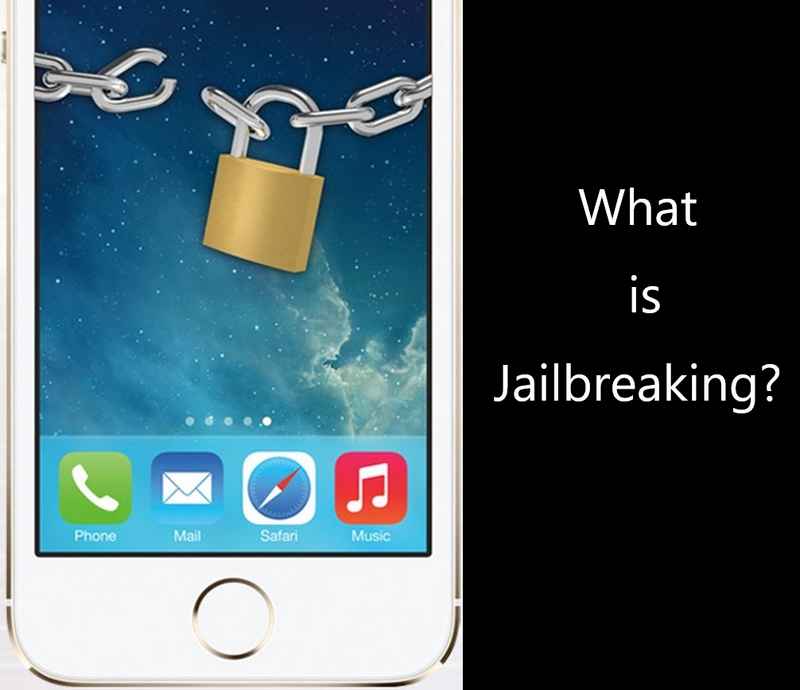
ただし、使用される専門用語とプログラムのため、脱獄プロセスは技術的です。 脱獄は、一晩読んだばかりの人にはお勧めできません。 iPhoneをジェイルブレイクしたい場合は、必要な変更の具体的な計画、バックアップ戦略、および間に何かが発生した場合の回避策を知っておく必要があります。
脱獄はしばしばクラッキングと発根という用語と交換されます。 クラッキングとは通常、ソフトウェアコードを解読して無料で使用することを指し、ルート化とはスマートフォンを指すことがよくあります。 応援 脱獄のAndroidバージョンとも見なされます。 どちらもメーカーが設定した保護をバイパスします。
のプロセスに進む前に 脱獄する方法 アイフォン、データの損失を防ぐために、最初にすべてのデータのバックアップを作成することをお勧めします。 iPhoneをiTunesやiCloud、またはその他のサードパーティのバックアッププログラムにバックアップできます。 FoneDogiOSのバックアップと復元.
iOSデータのバックアップと復元 ワンクリックでiOSデバイス全体をコンピュータにバックアップします。 バックアップからデバイスへのアイテムのプレビューと復元を許可します。 バックアップからコンピュータにエクスポートしたいものをエクスポートします。 復元中のデバイスでのデータ損失はありません。 iPhoneの復元はデータを上書きしません 無料ダウンロード 無料ダウンロード
FoneDog iOS Backup&Restoreは、既存のバックアップを上書きすることなく、iOSデバイス全体のシームレスなバックアップをコンピューターに提供します。 また、選択したコンテンツのみをバックアップする自由もあります。 iPhoneで機密ファイルをバックアップする場合は、暗号化バックアップモードもあります。
FoneDog iOS Backup&Restoreを使用してiPhoneをバックアップする方法を学びます。
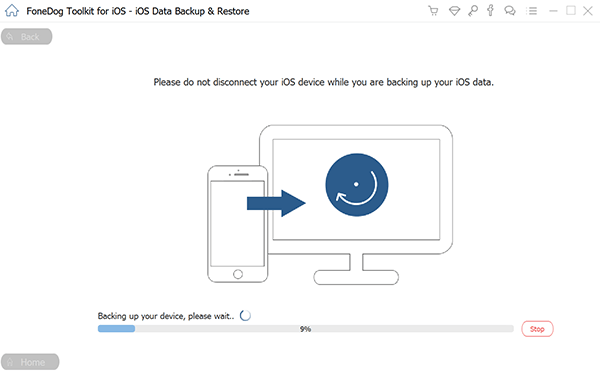
手間のかからないタイプのバックアップが必要な場合は、ワンクリックバックアップ設定を利用できます。 これにより、iPhone全体がすばやくコンピュータにバックアップされます。
iPhoneのバックアップを作成したので、脱獄プロセスに進むことができます。
最近 iOSの15 ジェイルブレイクされたコードはまだありません。現在のところ、最新バージョンはiOS14です。
脱獄プロセスを開始するには、最初にiPhoneを最新バージョン(iOS 14)に更新する必要があります。 デバイスをiTunesに接続してアップデートするか、iPhoneの設定からOTA(Over the Air)アップデートを利用できます。
ジェイルブレイクアプリまたはマーケットプレイスをインストールして、他の機能を利用できるようになりました。 iPhoneのジェイルブレイクに成功したら、iTunesまたはFinderからバックアップを復元して、すべてのデータと新しく追加された機能でiPhoneをスムーズに使用できるようにする必要があります。 常にバックアップと復元を忘れないでください。これがiPhoneを正しく脱獄する方法です。
iPhoneの脱獄について、あるいは恐ろしい話でさえ、いくつかの誤解を聞いたことがあるかもしれません。 初めてiPhoneをジェイルブレイクしようとしたときに発生する可能性のある最も重大なことは、iPhoneが応答しなくなることです。 ただし、通常はハードリセットによって修正されます。
知っておくべきFAQのいくつかを次に示します。
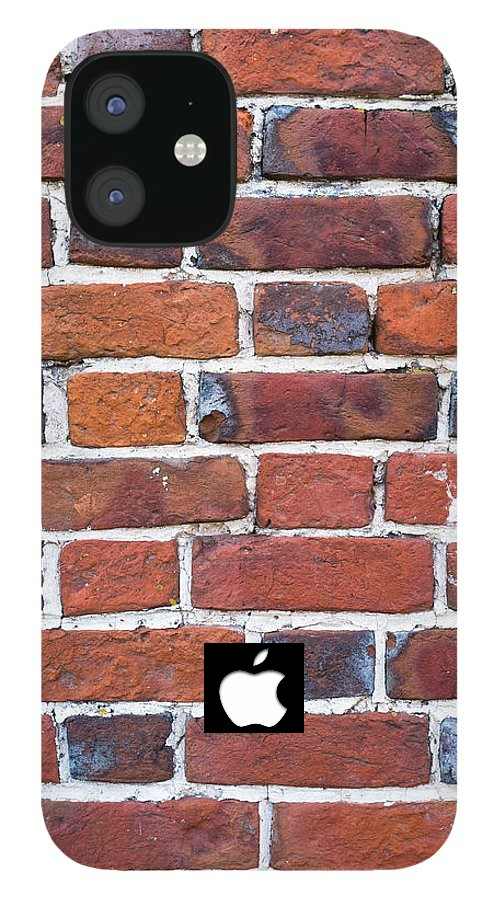
ほとんどのジェイルブレイクにはセーフモードがあり、互換性のないすべての調整を無効にして、オペレーティングシステムをストックに戻すことで、それらを安全に削除したり、ジェイルブレイクを解除したりできます。 デバイスがフリーズする可能性がありますが、 ハードリセット または工場出荷時の復元。
もちろん。 脱獄はiTunesとAppStoreへのアクセスを制限しません。実際、何も変わっていません。 ジェイルブレイク検出システムが追加されているため、銀行のアプリにアクセスするときに少し煩わしいと感じるかもしれませんが、いくつかの調整でこれを解決できます。
必要に応じて更新できますが、デバイスをジェイルブレイクするために最初からやり直す必要がある場合があります。 これは、新しいiOSバージョンには、以前のバージョンからの脱獄のパッチが含まれているためです。 一部の深刻なジェイルブレーカーは、更新を行わず、新しいファームウェアのジェイルブレイクツールが公開されたときに更新することを選択します。
ただし、checkra1nのようなハードウェアベースのジェイルブレイクを使用した場合、ジェイルブレイクにソフトウェアアップデートでパッチを適用することはできません。 このタイプの脱獄は、デバイスが使用しているiOSのバージョンに関係なく永続的です。
あなたがいくつかのクールな機能を追加するためにあなたのデバイスを脱獄することを真剣に考えているなら、あなたは最初に学ぶ必要があります 脱獄する方法 アイフォン 正しく。 iPhoneをジェイルブレイクした後にiPhoneに追加できる他の微調整や機能を調べていくと、さらに興味深いものになる可能性があります。
iPhoneをジェイルブレイクする前に、必ずすべてのデータのバックアップを作成してください。 このようにして、デバイスを解き放ちたいという理由だけで失われたデータを叫ぶことはありません。 FoneDog iOSデータのバックアップと復元 ずっとあなたをサポートする準備ができています!
人々はまた読む脱獄せずにiPhoneで削除されたテキストメッセージを回復するiOS11でiPhone画面を記録するためのベストトリック脱獄は必要ありません
コメント
コメント
人気記事
/
面白いDULL
/
SIMPLE難しい
ありがとうございました! ここにあなたの選択があります:
Excellent
評価: 4.8 / 5 (に基づく 61 評価数)